Märkus.: See artikkel on oma töö ära teinud ja aegub peagi. Kuna soovime vältida tõrketeateid selle kohta, et ühte või teist lehte ei leitud, eemaldame lingid, millest oleme teadlikud. Kui olete ise loonud sellele lehele viivaid linke, eemaldage need. Üheskoos aitame tagada veebi korraspüsimise.
Saate valida tabelilaadi, mis teie andmeid kõige paremini edastab. Kui olete oma esitlusele rakendanud kujunduse, saate valida, kas teil on saadaval kujunduse ja kujunduse värvidega kooskõlastamise võimalus.
-
Klõpsake tabelit, millele soovite rakendada mõne muu laadi.
-
Klõpsake vahekaarti Tabelid.
Märkus.: PowerPoint 2016 for Mac on vahekaart tabeli kujundus.
-
Klõpsake tabeli laadidessoovitud laadi.
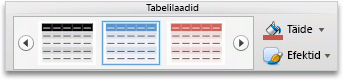
Rohkemate laadide kuvamiseks osutage laadile ja klõpsake ikooni

Vt ka:
Tabeli lahtri täitevärvi lisamine või muutmine
Tabeli suuruse muutmine Wordis ja PowerPointis
Tabelisse ridade või veergude lisamine või kustutamine rakenduses PowerPoint ja Word for Mac










